când vine vorba de accesibilitate, Microsoft a depus multă muncă pentru a ajuta persoanele cu dizabilități.
Filter Keys este o astfel de caracteristică pe care Microsoft a proiectat-o pentru a ajuta persoanele cu probleme fizice să controleze rata de repetare a tastaturii și să ignore apăsările repetate ale tastelor.
acest articol explică ce sunt tastele de filtrare și cum le puteți dezactiva.

Ce Sunt Cheile De Filtrare?
Filter Keys este o opțiune de accesibilitate în Windows 10 concepută pentru persoanele cărora le este greu să țină apăsate mai multe taste simultan. Funcția reglează răspunsul tastaturii și ignoră apăsările repetate ale tastelor cauzate de mișcările inexacte sau lente ale degetelor.
când țineți apăsată o tastă, caracteristica taste filtru poate încetini, de asemenea, viteza cu care se repetă tasta.
tastele de filtrare sunt diferite de tastele lipicioase și tastele de comutare, care fac parte și din opțiunile de accesibilitate Windows.

Sticky Keys este conceput pentru cei care nu pot deține două sau mai multe taste la un moment dat. De exemplu, dacă trebuie să utilizați o comandă rapidă de la tastatură care necesită o combinație de două sau mai multe taste, tastele lipicioase vă ajută să apăsați simultan o tastă în loc să apăsați simultan mai multe taste.
pe de altă parte, Toggle Keys este o caracteristică de accesibilitate concepută pentru persoanele cu dizabilități cognitive sau deficiențe de vedere. Când tastele de comutare sunt activate, Windows emite indicii sonore atunci când apăsați tastele NUM, CAPS și SCROLL lock.
cum funcționează tastele de filtrare
puteți activa tastele de filtrare prin Centrul de accesibilitate sau opțiunile de accesibilitate din panoul de Control.
alternativ, puteți deschide tastele de filtrare atunci când apăsați și țineți apăsată tasta Shift din partea dreaptă a tastaturii timp de opt secunde.
Taste de filtrare este asociat cu următoarele setări implicite:
- SlowKeys: instruiește Windows să ignore tastele pe care nu le apăsați și țineți apăsat pentru o anumită perioadă.
- RepeatKeys: reglează rata de repetare sau o dezactivează.
- BounceKeys: Instruiește Windows să ignore orice apăsare de tastă neintenționată.
cum să dezactivați tastele de filtrare
Dacă întâmpinați o ieșire întârziată a tastaturii sau tasta Windows nu funcționează, puteți dezactiva tastele de filtrare și remedia problema.
dezactivați tastele de filtrare utilizând tasta Shift dreapta
tasta Shift de pe tastatură este utilizată atunci când tastați majuscule și caractere superioare alternative. Cu toate acestea, puteți utiliza și tasta Shift potrivită pentru a activa tastele de filtrare.
- apăsați tasta Shift dreapta timp de opt secunde.

- apoi, selectați Dezactivați această comandă rapidă de la tastatură în legătură cu setările tastaturii ușor de accesat.
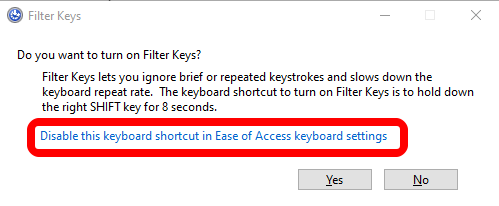
- comutați tastele Utilizare Filtru la Dezactivat.
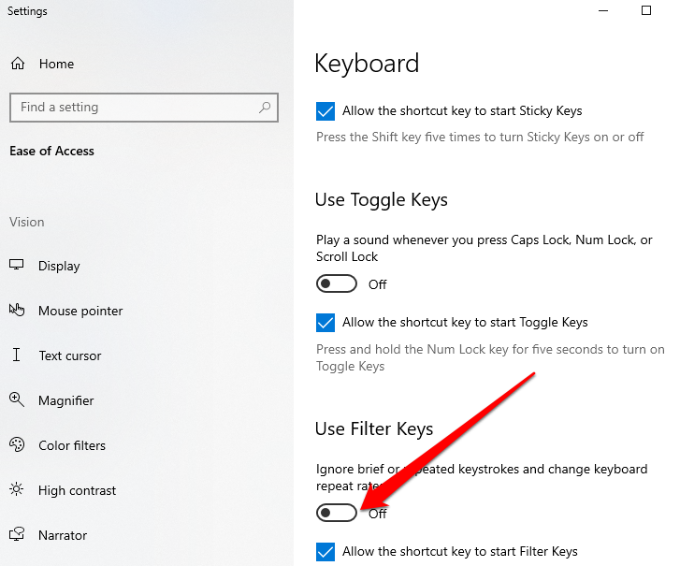
dezactivarea Tastelor de filtrare utilizând setările Windows
de asemenea, puteți utiliza aplicația Setări Windows pentru a dezactiva tastele de filtrare.
- Selectați Start > Setări.
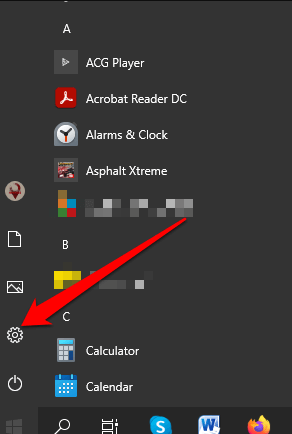
- apoi, selectați ușurința accesului.
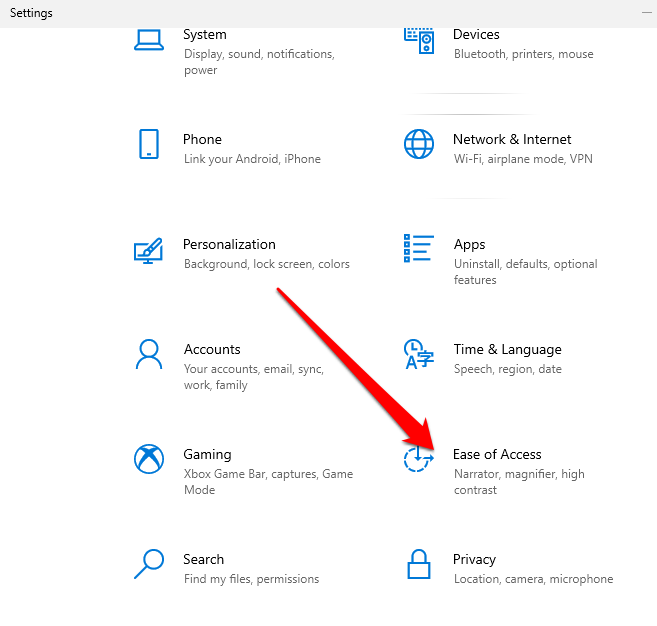
- selectați Tastatură din panoul din dreapta.
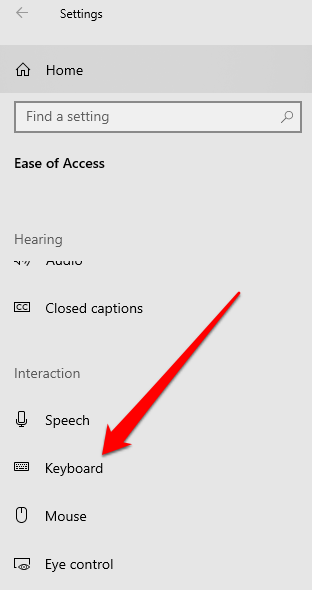
- apoi, selectați Tastatură și găsiți opțiunea Utilizați tastele de filtrare.
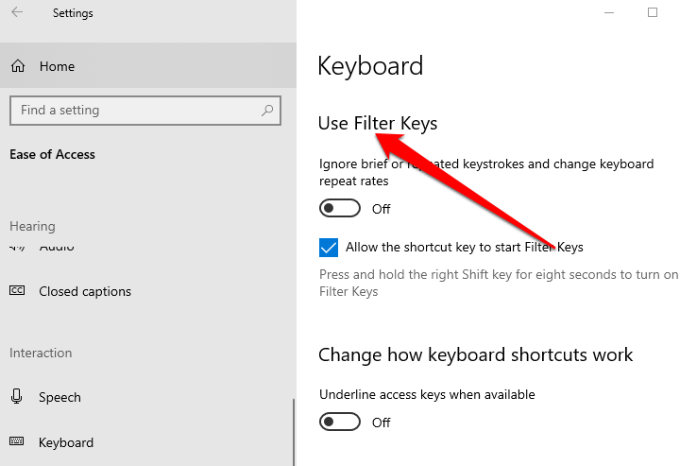
- comutați butonul de lângă opțiunea Utilizați tastele de filtrare pentru a-l opri și a ieși din aplicația Setări.
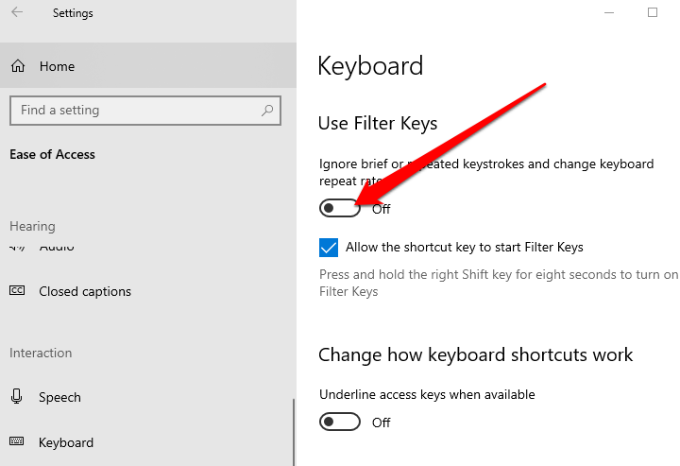
după ce dezactivați tastele de filtrare, încercați să tastați ceva într-un document și verificați dacă tastatura rămâne în continuare.
dezactivați tastele de filtrare utilizând Panoul de Control
în Panoul de Control Windows, puteți modifica setările care controlează și configurează aproape totul despre modul în care Windows arată și funcționează după bunul plac.
- Selectați Start > Panou De Control.
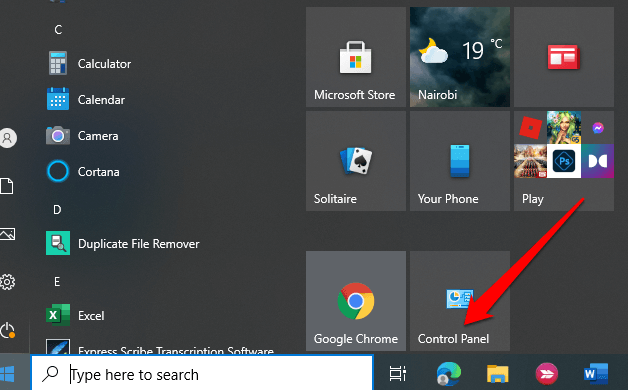
- selectați ușurința accesului.
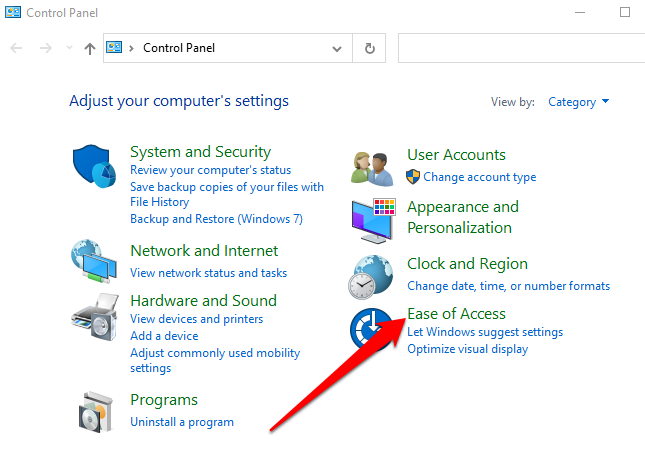
- în ecranul următor, selectați linkul Modificați modul în care funcționează tastatura.
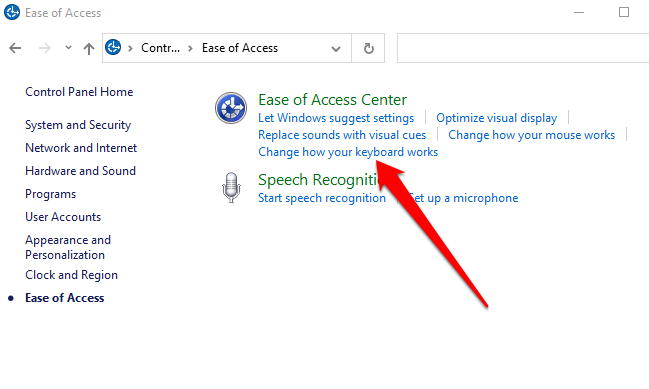
- deselectați caseta de lângă Activare taste de filtrare pentru a dezactiva caracteristica Taste de filtrare și selectați Aplicare.
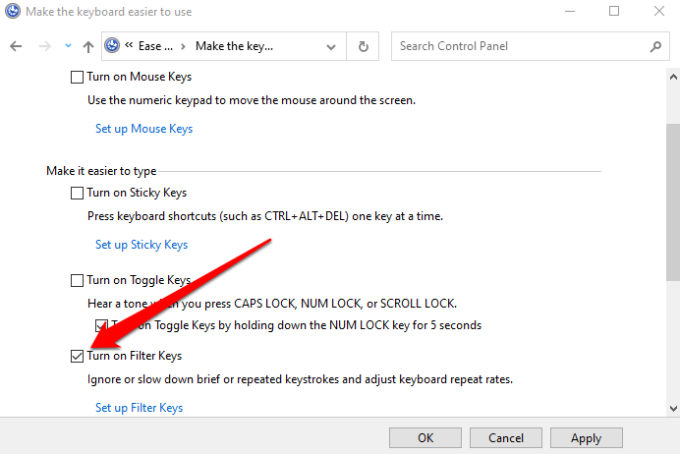
opriți cu ușurință tastele de filtrare
funcția Taste de filtrare este utilă, în special pentru persoanele cu tremurături de mână și alte probleme fizice. Cu toate acestea, este, de asemenea, una dintre supărările pe care le veți găsi atunci când utilizați computerul dacă acesta este pornit accidental.
din fericire, pașii din acest ghid vă pot ajuta să dezactivați tastele de filtrare și să scăpați definitiv de supărare.